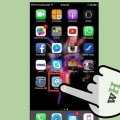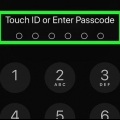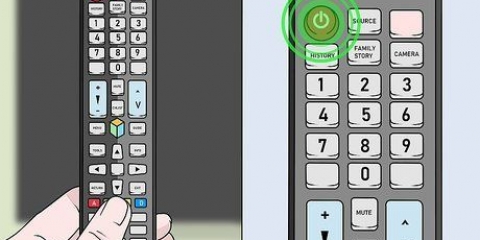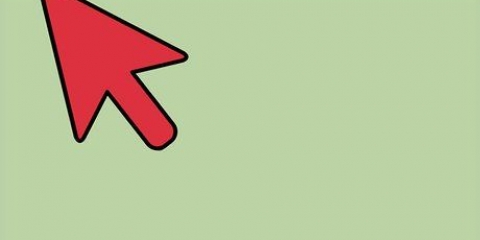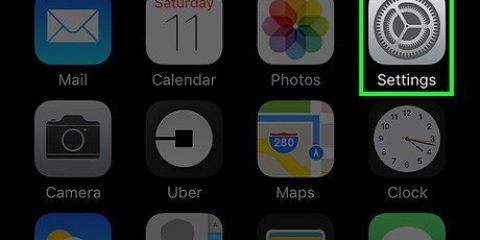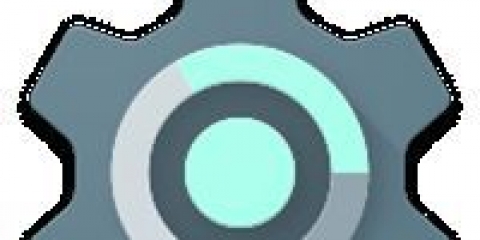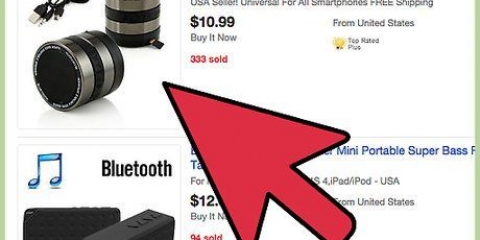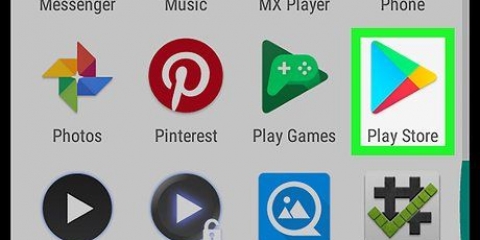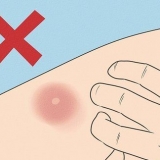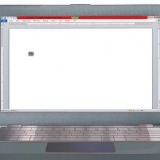Ajustar el volumen en ios 10
Contenido
Resumen en 10 segundos
1. Desliza hacia arriba desde la parte inferior de tu pantalla.
2. Desliza el menú emergente hacia la izquierda.
3. Arrastre el control deslizante de volumen hacia la izquierda o hacia la derecha para disminuir o aumentar el sonido.
Pasos
Método 1 de 3: usar el panel de control

1. Deslice hacia arriba desde la parte inferior de la pantalla para abrir el Centro de control. Está disponible para la mayoría de las pantallas y aplicaciones. Si está viendo un video, es posible que tenga que deslizar el dedo dos veces. La primera vez para que aparezca la flecha en el panel de control, luego otra vez para levantarla.

2. Deslice el dedo de derecha a izquierda para abrir el panel de medios. Este panel aparece cuando miras un video o escuchas música. Este panel contiene los botones de control.

3. Use el control de volumen para ajustar el volumen. El control de volumen se encuentra en la parte inferior del panel. Ajusta el volumen de los medios que se están reproduciendo actualmente.
Método 2 de 3: usar los botones de volumen

1. Presione los botones de volumen mientras no se reproduce ningún medio para ajustar el volumen del timbre. El volumen de su timbre afecta el timbre de su teléfono y los sonidos de sus notificaciones, como nuevos mensajes, correos electrónicos y sus alertas. Si usa un iPad o iPod Touch, su volumen multimedia se ajustará.

2. Pulse los botones de volumen durante la reproducción multimedia para ajustar el volumen multimedia. Cuando está reproduciendo una canción, viendo un video o jugando un juego, los botones de volumen en su dispositivo pueden ajustar el volumen de reproducción.
No todas las aplicaciones mostrarán el control deslizante de volumen cuando ajuste el volumen.

3. Use el interruptor junto a los botones de volumen para habilitar el modo silencioso. Cuando presione el interruptor hacia abajo, verá que aparece un color naranja debajo, su dispositivo estará en modo silencioso. Al deslizar el interruptor hacia arriba, se volverá a encender el sonido.
Método 3 de 3: Usar el ícono de Configuración

1. Abre el ícono de Configuración. Puede encontrarlo en su pantalla de inicio o arrastrando hacia abajo su pantalla de inicio y tocando `configuración`.

2. Seleccione la opción `Sonido`. Esto está debajo de la opción `Fondo` en el tercer grupo de configuraciones.

3. Use el control deslizante para ajustar el volumen del timbre y de las notificaciones. Este control deslizante ajusta tanto el volumen del timbre como el volumen de las notificaciones. Incluyendo sus alarmas.

4. Activa o desactiva "Editar con botones". Cuando está activado, es posible ajustar el volumen del timbre siempre que no se esté reproduciendo ningún medio. Si esta opción está deshabilitada, siempre debe ajustar el volumen multimedia a través de los botones de volumen.
Artículos sobre el tema. "Ajustar el volumen en ios 10"
Оцените, пожалуйста статью
Similar
Popular